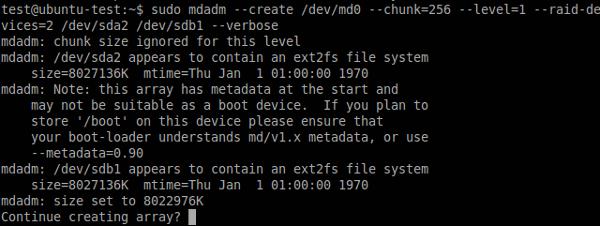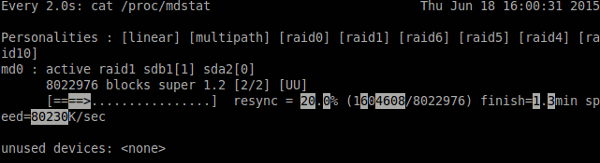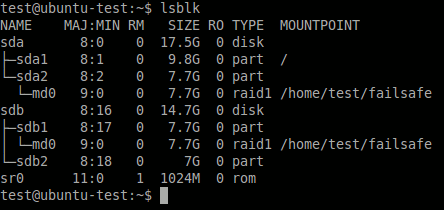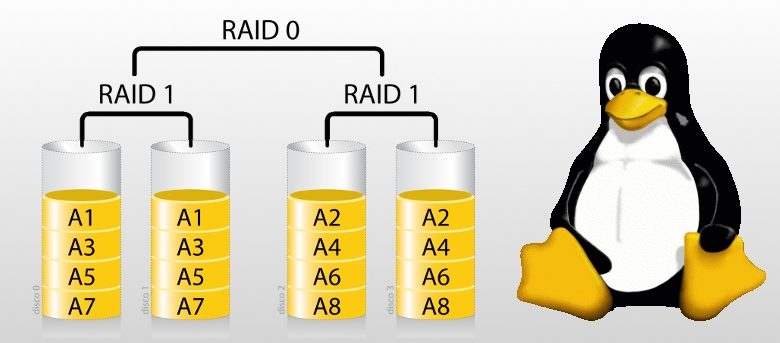
Alors qu’un RAID matériel serait configuré dans le BIOS et utilisé automatiquement par le noyau Linux, un RAID logiciel nécessitera un peu plus de travail sur Linux.
Ces instructions conviendront à quelqu’un avec un système domestique qui préférerait que ses fichiers soient en sécurité ou à ceux qui utilisent de petits serveurs auto-hébergés. Pour les systèmes plus grands et de qualité production, une planification minutieuse et une mise en œuvre plus élaborée sont recommandées.
Contenu
Les outils à utiliser
Sous Linux, les disques RAID ne suivent pas la dénomination habituelle /dev/sdX, mais seront représentés sous forme de fichiers md (multidisques), tels que md0, md1, md2, stc.
Un fichier important dont vous devez vous souvenir est /proc/mdstat, qui fournira des informations sur toutes les configurations RAID sur votre système. Dactylographie
vous dira tout sur les configurations RAID existantes.
La commande que vous devrez utiliser pour configurer le raid est mdadm. La plupart des systèmes devraient être livrés avec ce pré-installé. Sinon, comme sur certains systèmes Debian, vous pouvez l’obtenir avec
Une fois que vous avez tous les outils nécessaires, il est temps de décider à quoi ressemblera votre implémentation.
Choisir la bonne configuration RAID
Vous pouvez en savoir plus sur les différents niveaux RAID ici. Théoriquement, vous pouvez appliquer n’importe quelle combinaison de matrices RAID à vos disques et partitions, bien qu’il existe certaines pratiques et considérations courantes qui méritent réflexion.
Il existe deux manières d’implémenter RAID sur Linux. La méthode la plus simple consiste à ajouter une nouvelle matrice RAID à un système existant à des fins de stockage. Pour une configuration plus élaborée et une meilleure protection, le RAID pourrait (et devrait) être implémenté au moment de l’installation, mais bien sûr, ce n’est pas toujours une option.
Il existe également la possibilité de migrer un système déjà installé sur une matrice RAID nouvellement implémentée, mais c’est un processus plutôt avancé et ne sera pas couvert dans ce simple didacticiel. Nous allons maintenant nous concentrer sur l’ajout d’une matrice RAID à votre configuration existante, pour stocker des données sensibles ou tout ce que vous souhaitez pour vous assurer qu’une option de récupération existe.
Ajout d’une matrice RAID à votre système existant
Dans cet exemple, nous allons configurer une matrice RAID 1 sur deux disques qui sera utilisée pour stocker des fichiers de données importants.
Noter: Le partitionnement et la configuration des disques peuvent facilement endommager ou perdre des données. Créez toujours une sauvegarde avant d’essayer de telles opérations et ne continuez que si vous êtes absolument sûr de comprendre le processus. Procédez à vos risques et périls !
Vous devrez d’abord préparer vos partitions. Utilisez votre outil de partitionnement préféré et créez deux partitions, une sur chaque disque, qui seront utilisées comme matrice RAID. Les nouvelles partitions doivent être de taille identique et de type « fd » (RAID autodetect) (si votre partition système a besoin d’être redimensionnée, vous pouvez utiliser un Live CD, comme Parted Magic).
En supposant que vos partitions sont maintenant sda1, sda2 sur le premier disque et sdb1, sdb2 sur le deuxième disque où
Ce qui est intéressant maintenant, ce sont les partitions sda2 et sdb1 qui constitueraient la matrice RAID.
La création d’une matrice RAID 1 est relativement simple à l’aide de la commande mdadm qui permet un contrôle précis de la gestion du RAID. Pour voir toutes vos options, tapez :
Pour notre exemple, utilisez la commande comme ceci :
Pour décomposer la commande ci-dessus
–create /dev/md0 créera la nouvelle matrice RAID et l’appellera md0. Si vous avez des configurations RAID existantes, assurez-vous d’utiliser un numéro qui n’est pas utilisé jusqu’à présent.
–level=1 Ceci est pour s’assurer qu’il s’agit bien de RAID 1.
–raid devices=2 indique essentiellement à mdadm qu’il y aura deux partitions utilisées qui seront spécifiées juste après (/dev/sada2 et /dev/sdb1 dans ce cas).
–verbose fera plus de sortie, donc lorsque vous surveillerez la commande, vous obtiendrez plus d’informations.
– p f2 utiliserait le plan de rotation « loin », ce qui signifie que les données ne sont pas stockées dans le même ordre permettant une meilleure protection contre les pannes de disque simultanées. (Si le disque tombe en panne pour des erreurs de fabrication, écrire la même séquence de données de la même manière tout le temps peut signifier que les disques peuvent tomber en panne plus ou moins en même temps. Utile avec RAID 10)
Acceptez simplement la boîte de dialogue de confirmation et vous avez terminé.
Pour voir ce qui se passe pendant l’installation, vous pouvez utiliser la commande watch à partir d’une autre fenêtre de terminal pour surveiller le fichier /proc/mdstat :
Une fois prêt, les barres de progression changeront dans la disposition habituelle du contenu du fichier.
Bien que cela ne soit pas strictement requis sur tous les systèmes, car la plupart rechercheraient automatiquement les matrices RAID actives, il est préférable de s’assurer que le fichier /etc/mdadm/mdadm.conf est créé. La commande sudo n’aura pas assez de « pouvoir » pour cela. Vous devrez vous connecter en tant que root ou utiliser su. Sur les systèmes Ubuntu, le mot de passe root n’est généralement pas configuré par mesure de sécurité. Pour lui donner un mot de passe, tapez :
et tapez deux fois le nouveau mot de passe root. (Ce mot de passe fonctionnera lorsque vous utiliserez su. Pour sudo, vous utiliserez toujours votre mot de passe utilisateur habituel.)
Devenez maintenant root :
et configurez mdadm.conf :
Malheureusement, mdadm ajoute un paramètre de nom par défaut, ce qui peut entraîner des problèmes lors du montage de la matrice RAID au démarrage. Pour résoudre ce problème, ouvrez votre fichier mdadm.conf fraîchement mis à jour avec :
et supprimez le nom =[devicename]:[x] peu, qui dans notre cas était :
Maintenant, enregistrez et quittez.
Vous devez ensuite mettre à jour initramfs pour utiliser le mdadm.conf modifié
Vérifiez votre nouvelle matrice RAID avec :
La commande ne doit renvoyer aucune erreur.
Formatez maintenant votre nouvelle matrice RAID dans le système de fichiers de votre choix. Dans cet exemple, nous utiliserons ext4.
Pour monter votre nouvelle baie, créez le point de montage. Cela pourrait être n’importe où. Dans cet exemple, nous utiliserons ~/failsafe
Ensuite, ouvrez le fichier /etc/fstab pour l’écriture
et ajoutez la ligne suivante :
Bien sûr, vous devrez remplacer [path_to_mount_point] avec le chemin complet où vous souhaitez monter votre nouvelle matrice RAID 1. Dans notre cas, la ligne ressemblait à :
Maintenant, montez-le sans redémarrer :
Et vous êtes prêt à utiliser votre nouvelle matrice RAID 1.
Si votre RAID est devenu en lecture seule, vérifiez les autorisations et la propriété sur le répertoire de montage. Si c’est root, vous pouvez changer cela avec chown :
après quoi votre matrice RAID serait accessible en écriture.
C’est tout ce que vous devez faire pour configurer RAID sous Linux. Faites-nous savoir dans les commentaires si vous rencontrez des problèmes lors de la configuration.
Cet article est-il utile ? Oui Non